Discord 화상 통화가 작동하지 않는 문제를 해결하는 3 가지 방법 (09.15.25)
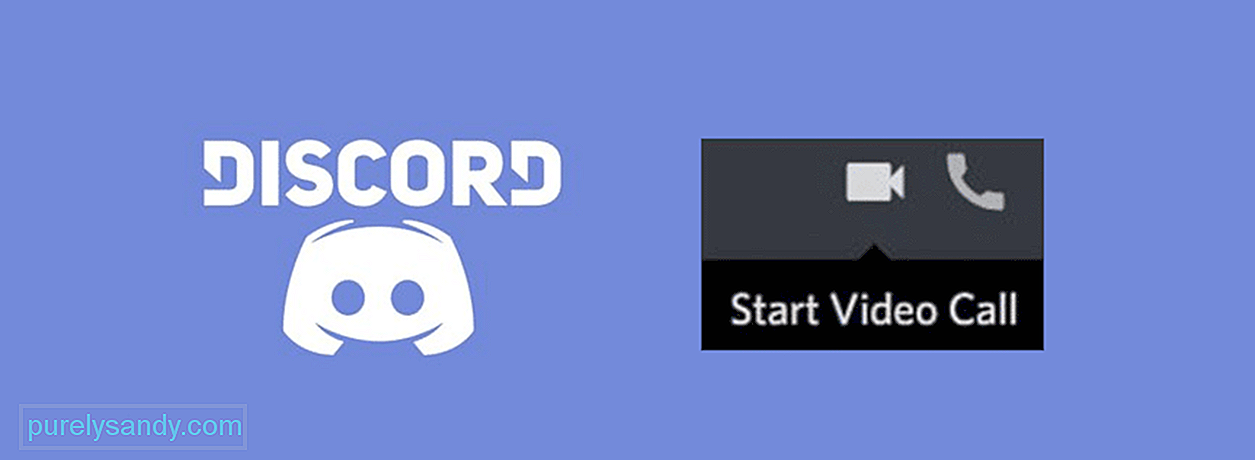 discord 화상 통화가 작동하지 않음
discord 화상 통화가 작동하지 않음 Discord가 사용자를 위해 준비한 많은 놀라운 기능 중 하나는 화상 채팅입니다. Discord의 영상 채팅을 사용하면 영상을 통해 한 사람과 직접 소통하거나 소규모 서버에있는 경우 동시에 여러 사람과 소통 할 수 있습니다. 많은 사람을 추가하고 동시에 그들과 대화 할 수 있으며, 얼마나 많은 사람이 참여하는지에 관계없이 상황이 너무 붐비지 않게 처리 할 수 있습니다. 대체로 대부분의 사람들이 좋아하는 Discord의 유용한 기능입니다.
하지만 Discord에서 화상 채팅을 통해 다른 사람과 의사 소통하는 것을 허용하지 않는 경우가 있습니다. 많은 사람들이 이것을 접했지만 사람들이 해결책을 내놓을 수 있었다고 말했습니다. 다음은 Discord 화상 통화가 작동하지 않는 경우 사용할 수있는 몇 가지 솔루션입니다.
인기 Discord 강의
Discord 다른 VPN과는 전혀 작동하지 않습니다. VPN이 백그라운드에서 작동하고 있기 때문에 애플리케이션의 영상 채팅 기능이 제대로 작동하지 않거나 전혀 작동하지 않을 수 있습니다. 앱 개발자는 수년 전에 UDP가없는 VPN에서는 전혀 작동하지 않는다는 것을 확인했습니다. 즉, 현재 사용중인 VPN에 UDP가 있는지 확인해야합니다.
현재 사용중인 VPN의 공식 웹 사이트에서 확인할 수 있습니다. 이 웹 사이트에서는 VPN 소프트웨어에 대한 모든 종류의 정보가 UDP가 있는지 여부와 함께 제공됩니다. UDP가없고 대신 TCP를 지원하는 경우 VPN이 백그라운드에서 실행되는 동안 Discord가 작동하지 않습니다. Discord를 사용하고 화상 통화를 할 때마다 비활성화하거나 새 VPN을 대신 사용하기로 결정하는 것이 좋습니다. UDP를 지원하는 것이 바람직합니다.
새로운 작업을 위해 Discord 화상 통화를 시도하는 것이 처음이라면 앱 권한을 확인하는 것이 좋습니다. Discord에 카메라 및 마이크 권한이 모두 활성화되어 있는지 확인해야합니다. 둘 다 사람들과 화상 통화에 필요한 부분이기 때문입니다. 활성화되지 않은 경우 활성화했는지 확인하고 Discord 화상 통화를 다시 시도하십시오. 앱 권한을 확인하고 권한을 부여 / 삭제하는 과정은 기기에 따라 다릅니다. 따라서 브라우저를 사용하여 사용하는 특정 장치에 대한 방법을 찾으십시오.
이전 두 곳이 그렇게 할 수 없었던 경우 절대적으로 도움이 될 솔루션입니다. 당신이해야 할 일은 Discord 화상 통화를하는 것입니다. 제대로 작동하지 않는 경우 통화를 계속하면서 지역을 변경하십시오. Discord 화상 통화 품질이 크게 향상되는 것을 즉시 확인할 수 있으며 이후에는 기능이 제대로 작동합니다.
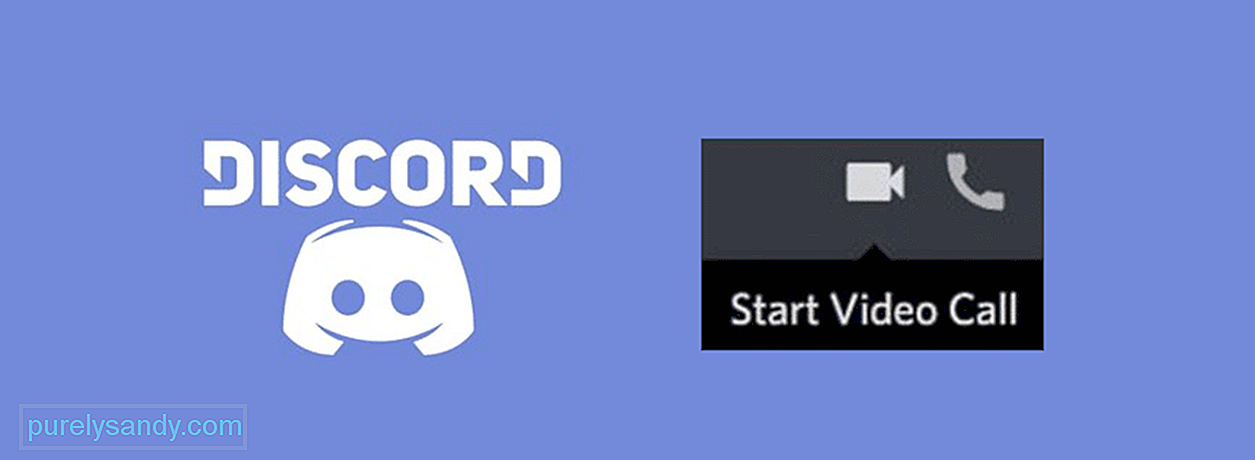
YouTube 비디오: Discord 화상 통화가 작동하지 않는 문제를 해결하는 3 가지 방법
09, 2025

